DHCP エラー 0x79: 5 つのステップで解決する方法
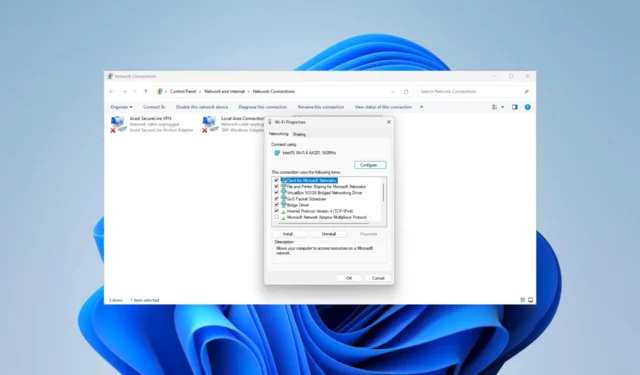
DHCP エラー 0x79 が発生しましたか? これは、コンピューターに事前に割り当てられた IP アドレスがあり、それが別のデバイスに割り当てられていることを示すエラーを意味します。このエラーは、イーサネット接続で DHCP が利用できない場合と似ています。
このガイドでは、最も実用的な解決策を説明し、再発を避けるために考えられる原因を紹介します。
DHCP エラー 0x79 の原因は何ですか?
DHCP エラー 0x79 (一般に DHCP サーバーに接続できませんでした) エラーが発生した場合、通常は次のいずれかの理由が考えられます。
- ネットワーク接続の問題– デバイスのネットワーク接続が安定していない可能性があり、それが原因で DHCP サーバーに到達できない可能性があります。
- DHCP サーバーが利用できない– DHCP サーバーがオフラインであるか、問題が発生している可能性があります。そのために、デバイスの IP アドレスの要求に応答できない可能性があります。
- IP アドレスの競合– ネットワーク上の別のデバイスにそのアドレスがすでに割り当てられている可能性があるため、デバイスは目的の IP アドレスを取得できません。
- DHCP クライアント設定が正しく構成されていない– デバイスの DHCP クライアント設定が正しく構成されていない可能性があり、IP アドレスを要求するときに問題が発生する可能性があります。
- ファイアウォールまたはセキュリティ ソフトウェアの干渉– DHCP サーバーとの通信は、デバイスにインストールされているファイアウォールまたはセキュリティ ソフトウェアによってブロックされ、エラーが発生する可能性があります。
DHCP エラー 0x79 を修正するにはどうすればよいですか?
次の予備的な解決策から始めることをお勧めします。
- ネットワーク接続を確認します– ネットワーク不良によるエラーの可能性を排除するには、ISP を切り替えるか、有線接続を試す必要がある場合があります。
- DHCP サーバーの可用性を確認する– DHCP サーバーがオンラインで動作しているかどうかを確認します。ネットワーク管理者またはサービス プロバイダーに問い合わせてサポートを受けることをお勧めします。
- ファイアウォールを無効にする– ファイアウォールまたはウイルス対策プログラムを一時的に無効にするか、ファイアウォールが接続をブロックしていないか確認します。
ここで、以下のより複雑な解決策に進むことができます。
1. TCP/IP値をリセットします。
- Windows +を押してcmdRと入力し、 + +を押して 管理者特権のコマンド プロンプトを開きます。CtrlShiftEnter
- 以下のスクリプトを入力してクリックし、Enter WINSOCK 値をリセットします。
netsh winsock reset catalog - 以下のスクリプトを実行して、IPv4 TCP/IP スタックをリセットします。
netsh int ipv4 reset reset.log - 最後に、以下のスクリプトを入力して Enter キーを押し、IPv6 TCP/IP スタックをリセットします。
netsh int ipv6 reset reset.log - コンピュータを再起動します。
2. DHCPクライアントサービスを再構成します。
- Windows+を押しますR。
- 「services.msc」と入力してを押しますEnter。
- DHCP クライアントサービスをダブルクリックします。
- [スタートアップの種類] の値を [自動] に設定し、[開始]ボタンをクリックします。
- 最後に、[適用]をクリックして [OK] をクリックし、DHCP エラー 0x79 が修正されるかどうかを確認します。
3. 静的 IP 構成を無効にする
- [スタート]メニューをクリックし、「ネットワークの表示」と入力して、[ネットワーク接続の表示]オプションを選択します。
- ネットワーク接続を右クリックし、[プロパティ]を選択します。
- [インターネット プロトコル バージョン 4 (TCP/IPv4)]をクリックし、[プロパティ] ボタンをクリックします。
- [IP アドレスを自動的に取得する]と [DNS サーバー アドレスを自動的に取得する] のオプションを選択し、[ OK]ボタンを押します。
4. IPV6を無効にする
- [スタート]メニューをクリックし、「ネットワークの表示」と入力して、[ネットワーク接続の表示]オプションを選択します。
- ネットワーク接続を右クリックし、[プロパティ]を選択します。
- [インターネット プロトコル バージョン 6 (TCP/IPv6)]オプションのチェックを外し、[OK] ボタンを押して、DHCP エラー 0x79 が修正されるかどうかを確認します。
5.ネットワークアダプターのトラブルシューティングツールを実行します。
- Windows+を押して設定Iアプリを開きます。
- 右側のペインで、「トラブルシューティング」をクリックします。
- [その他のトラブルシューティング]を選択します。
- [ネットワーク アダプター] まで下にスクロールし、[実行]ボタンをクリックします。
- [すべてのネットワーク アダプター]を選択し、[次へ] ボタンをクリックします。
- ウィザードに従って、推奨される修正を適用します。
このガイドで説明するのはこれだけです。簡単な回避策から始めて、最も適用可能と思われるより複雑な解決策から順に実行することをお勧めします。
以下のコメントセクションからご連絡いただき、何がうまくいったかをお知らせください。




コメントを残す